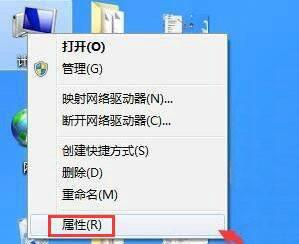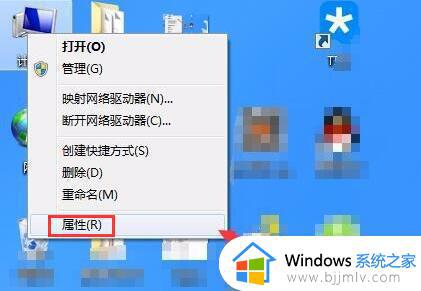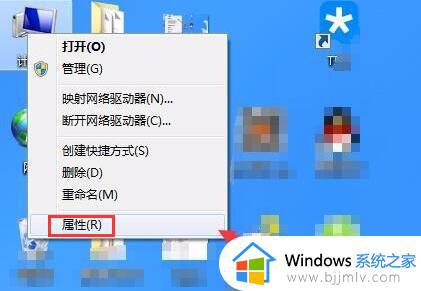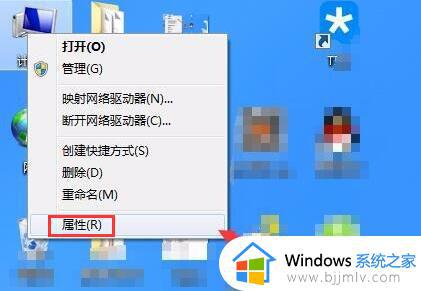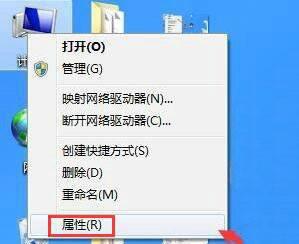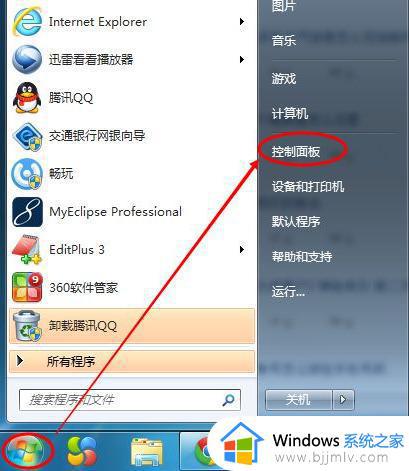电脑屏幕常亮怎么设置win7 win7电脑如何设置屏幕常亮
更新时间:2022-12-12 14:33:58作者:qiaoyun
我们都知道win7系统一般情况下一段时间没动就会自动进入休眠状态,这样要使用的时候就要重新唤醒,很多人觉得麻烦,所以就想要设置电脑屏幕常亮,可是有很多用户不知道怎么设置,为了帮助到大家,本文给大家讲解一下win7电脑设置屏幕常亮的详细方法。
方法如下:
1、在桌面找到计算机图标右击然后选择属性。
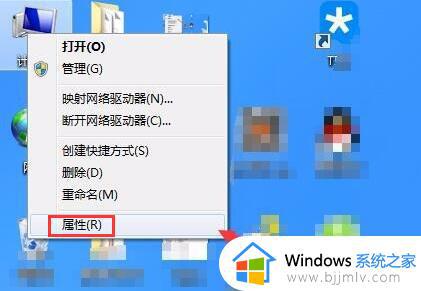
2、在打开的界面中找到性能信息和工具选项并打开进入。
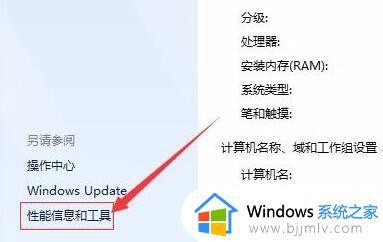
3、在新的打开界面中的左侧找到调整电源设置选项并点击。
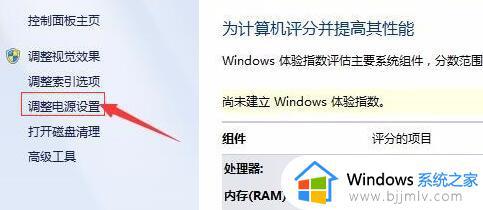
4、进入电源设置后继续在界面左侧找到选择关闭显示器时间然后点击。
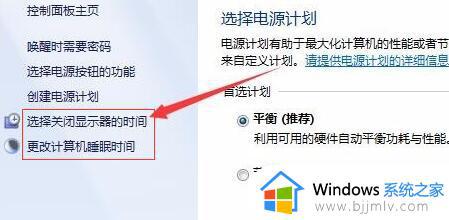
5、在新打开的界面中将关闭显示器和使计算机进入睡眠状态两个选项都选为从不即可。
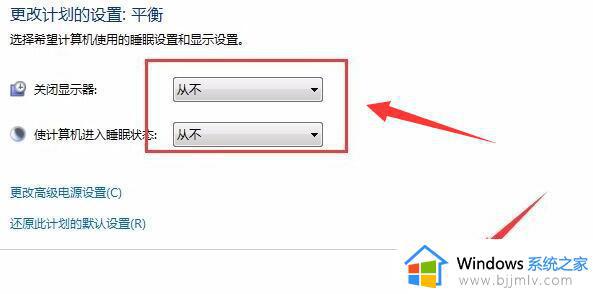
以上给大家讲解的就是电脑屏幕常亮怎么设置win7的详细内容,有需要的小伙伴们可以尝试上面的方法来进行设置,希望可以对大家有所帮助。